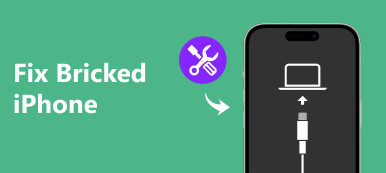For nylig rapporterede nogle iPhone-brugere, at de støder på fejlmeddelelsen, at iPhone-softwareopdateringsserveren ikke kunne kontaktes, når de vil opdatere til den nyeste version af iOS ved hjælp af iTunes. Apple anbefaler, at de sørger for, at internetforbindelsen er aktiv, og prøv igen.
Ifølge brugernes rapportering er softwarefejl og forkerte konfigurerede indstillinger imidlertid også i stand til at udløse denne alarmmeddelelse. Fra dette tidspunkt er det kompliceret at diagnosticere og løse dette problem, hvis du også har problemet. Heldigvis vil vi vise dig, hvordan du løser iPhone kan ikke opdatere software i detaljer.

- Del 1: Hvorfor kan "iPhone-softwareopdateringsserveren ikke kunne kontaktes" ske?
- Del 2: Kontrollér dine netværksindstillinger og prøv igen senere
- Del 3: Prøv at opdatere iPhone-software via OTA
- Del 4: Download firmware manuelt til opdateringen
- Del 5: Fix software opdateringsserverfejl ved hjælp af iOS System Recovery
del 1: Hvorfor kan "iPhone-softwareopdateringsserveren ikke kunne kontaktes" ske?
Som meddelelsen sagde, kan netværksforbindelse føre til softwareopdateringsfejl og advarselsmeddelelse om, at iPhone-softwareopdateringsserveren ikke kunne kontaktes. Det er tilsyneladende, at en internetforbindelse med strøm kan forårsage en række problemer, herunder fejl i softwareopdatering.
Ud over netværksforbindelsen er der mange andre årsager til dette problem, såsom:
1. Da Apple udgav en ny version af iOS, er mange brugere ivrige efter at downloade, hvilket gør Apple-serverne overvældende og kan ikke reagere i tide.
2. Forkerte konfigurationsindstillinger. Selvom denne advarselsmeddelelse vises i iTunes, kan den udløse af indstillinger på din iPhone, der ikke stemmer overens med iTunes.
3. Ukendte fejl og fejl.
Nu skal du forstå årsagerne til, at meddelelsen dukker op. Og i forhold til årsagerne kan du bekymre dig om, hvordan du løser dette problem og installerer den nye version af iOS. Du kan lære flere måder at slippe af med dette problem simpelthen nedenfor.

del 2: Tjek dine netværksindstillinger og prøv igen senere
Efter advarselsmeddelelsen skal du først kontrollere dine netværksindstillinger og status, når meddelelsen sagde, at iPhone Software Update Server ikke kunne kontaktes, vises.
1. Genstart Wi-Fi-router. Tryk på tænd / sluk-knappen, indtil routeren lukker. 10 minutter senere, tryk på tænd / sluk-knappen for at tænde din router igen.
2. Kontroller Wi-Fi-signalet. Hvis det Wi-Fi-netværk, din computer forbinder, er dårlig, så prøv et andet netværk.
3. Nulstil router. Indsæt en papirclips i hullet markeret nulstilling, og tryk på reset-knappen, indtil din router lukker og genstart. Nulstil derefter din router som en ny.
4. Deaktiver VPN. Hvis du har et aktivt VPN på din computer, skal du lukke det, når softwareopdatering mislykkedes.
5. Kontroller status for Apple-servere. Hvis Apple-servere er nede, kan du naturligvis ikke opdatere software. Gå til www.apple.com/support/systemstatus i din browser, og kontroller status for Apple-servere på listen. Hvis der er gule mærker foran Apple-servere, betyder det, at serverne har nede. Alt du kan gøre er at vente til Apple-servere arbejder normalt.

del 3: Prøv at opdatere iPhone-software via OTA
Hvis du støder på meddelelsen om, at iPhone-softwareopdateringsserveren ikke kunne kontaktes, når opdateringssoftwaren via iTunes, er en alternativ løsning at installere ny version af iOS via OTA. Denne måde er at opdatere software på iPhone og ikke behøver iTunes overhovedet.
Trin 1. Åbn appen Indstillinger fra din startskærm, og find "Generelt"> "Softwareopdatering". Hvis der er en ny version af iOS tilgængelig til din iPhone, vises installationsskærmen automatisk.
Trin 2. Tryk på knappen "Download og installer" for at gå ind i softwareopdateringsprocessen. Når du bliver bedt om det, skal du indtaste din PIN-kode for at bekræfte, at du er ejer, og begynde at downloade.
Trin 3. Når det er færdigt, genstarter din iPhone. Log ind dit kodeord for at få adgang til din enhed efter opstart.
Bemærk! Selvom din iPhone understøtter Touch ID, er adgangskoden nødvendig efter softwareopdatering.

del 4: Download firmware manuelt til opdateringen
Når advarsel om, at iPhone-softwareopdateringsserveren ikke kunne kontaktes, vises, er en anden alternativ løsning at hente firmwaren manuelt.
Trin 1. Download IPSW filen til din computer fra en tillidskild, afhængigt af din iPhone model og type.
Trin 2. Slut din iPhone til din computer ved hjælp af et USB-kabel, og start iTunes-applikationen. Venter på, at iTunes genkender din enhed, og gå til fanen "Oversigt".
Trin 3. Hold "Skift" nede på tastaturet, og klik på "Gendan iPhone" i iTunes på Windows-pc. For Mac skal du holde "Option" -tasten nede og klikke på "Gendan iPhone" -knappen.
Trin 4. Åbn den downloadede IPSW-fil i popup-vinduet. Derefter starter softwareopdateringsprocessen som normalt.

del 5: Fix software opdateringsserverfejl ved hjælp af iOS System Recovery
Sammenlignet med almindelige måder at reparere iPhone softwareopdatering serveren kunne ikke kontaktes fejl, Apeaksoft iOS System Recovery er nemmere. Dets hovedtræk omfatter:
1. Diagnose hvorfor softwareopdatering mislykkedes ved hjælp af avanceret teknologi.
2. Løs forskellige iPhone-problemer og korrigér konfigurationsindstillinger med et enkelt klik.
3. Støtte til at løse problemer med softwareopdatering i genoprettelsesfunktion og DFU-tilstand.
4. Ingen skade nuværende data under fastgørelse af iPhone.
5. Arbejd på alle iPhone-modeller, som iPhone 15/14/13/12/11/X/8 og tidligere.
6. Kompatibel med Windows 11/10/8/8.1/7/XP og Mac OS.
Kort sagt, det er den bedste måde at reparere softwareopdateringsfejl og installere den nyeste version af iOS på din iPhone.
Sådan løses iPhone-softwareopdateringsproblemet nemt
Trin 1. Installer iOS System Recovery på din computer
Download og installer den tilsvarende version af iOS System Recovery på din computer baseret på operativsystemet. Tilslut din iPhone til din computer ved hjælp af et USB-kabel.

Trin 2. Diagnostiser din iPhone til DFU-tilstand
Start applikationen, og klik på "Start"-knappen på hovedgrænsefladen. Hvis du ikke er sikker, skal du trykke på knappen "Spørgsmål" på det øverste bånd for at vise, hvordan du sætter din iPhone i DFU-tilstand.

Trin 3. Fix iPhone softwareopdateringsproblemer med et enkelt klik
Udfyld infovinduet med din iPhone-model og grundlæggende oplysninger, og klik derefter på knappen "Download" for at få firmware. Applikationen retter din iPhone automatisk efter download. Her vil du måske også vide det hvordan man får mere iPhone lagerplads.

Konklusion
Apple udsender ofte softwareopdatering til iOS for at introducere nye funktioner og lave fejl. Men hvis du modtager advarselsmeddelelsen om, at iPhone-softwareopdateringsserveren ikke kunne kontaktes i iTunes, kan du ikke få den nyeste version af iOS og nye funktioner. Heldigvis kan du lære fejlfinding i denne vejledning. Derudover har vi delt flere alternative løsninger ovenfor for at opdatere software til iPhone, når der opstår softwareopdateringsfejl i iTunes.



 iPhone Data Recovery
iPhone Data Recovery iOS System Recovery
iOS System Recovery iOS Data Backup & Restore
iOS Data Backup & Restore IOS Screen Recorder
IOS Screen Recorder MobieTrans
MobieTrans iPhone Overførsel
iPhone Overførsel iPhone Eraser
iPhone Eraser WhatsApp-overførsel
WhatsApp-overførsel iOS Unlocker
iOS Unlocker Gratis HEIC Converter
Gratis HEIC Converter iPhone Location Changer
iPhone Location Changer Android Data Recovery
Android Data Recovery Broken Android Data Extraction
Broken Android Data Extraction Android Data Backup & Gendan
Android Data Backup & Gendan Telefonoverførsel
Telefonoverførsel Data Recovery
Data Recovery Blu-ray afspiller
Blu-ray afspiller Mac Cleaner
Mac Cleaner DVD Creator
DVD Creator PDF Converter Ultimate
PDF Converter Ultimate Windows Password Reset
Windows Password Reset Telefon spejl
Telefon spejl Video Converter Ultimate
Video Converter Ultimate video editor
video editor Screen Recorder
Screen Recorder PPT til Video Converter
PPT til Video Converter Slideshow Maker
Slideshow Maker Gratis Video Converter
Gratis Video Converter Gratis Screen Recorder
Gratis Screen Recorder Gratis HEIC Converter
Gratis HEIC Converter Gratis videokompressor
Gratis videokompressor Gratis PDF-kompressor
Gratis PDF-kompressor Gratis Audio Converter
Gratis Audio Converter Gratis lydoptager
Gratis lydoptager Gratis Video Joiner
Gratis Video Joiner Gratis billedkompressor
Gratis billedkompressor Gratis baggrundsviskelæder
Gratis baggrundsviskelæder Gratis billedopskalere
Gratis billedopskalere Gratis vandmærkefjerner
Gratis vandmærkefjerner iPhone Screen Lock
iPhone Screen Lock Puslespil Cube
Puslespil Cube